Chưa phân loại
Hướng dẫn cài đặt và sử dụng phần mềm vMEYE
vMeye là ứng dụng xem camera quan sát do công ty meyetech phát triển. vMeye là phần phềm được dùng nhiều nhất trong thời đại analog và đến nay nó vẫn được sử dụng rất nhiều. Ngày nay các nhà phát triển đã phát triển thêm nhiều ứng dụng như: vMeyeV2 , vMeyePlus , HiViewer , AlmondHOME , iAlive… các bạn có thể dùng tuowg tự như phần mềm vMeye. Chú ý cổng port mobile của nó chạy là 34599.
Chuẩn bị
– iPhone, iPad, Máy tính bảng, máy androi… muốn cài đặt
– Mạng internet hoặc 3G để cài phần mềm
– Tìm địa chỉ IP của đầu ghi hình & port của nó. Thường sẽ đặt mặc định là 192.168.1.10 với port 34599
– Đầu thu camera đã bật điện và kết nối dây mạng với mạng internet. Xem thêm cách cắm dây mạng qua nhiều modem khác nhau tại đây
Download
Nhấn “Tôi không phải là người máy” Sau đó nhấn vào GET LINK để lấy link download. 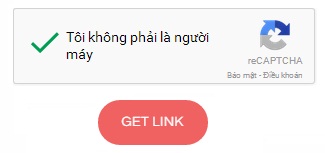
– Link cài từ máy chủ APPSTORE – cho máy iPhone
– Link cài từ máy chủ CHPLAY – cho máy Android
Cài đặt
B1, Trên iPhone cac bạn tìm đế biểu tượng App store như trong hình và kích vào đó. Nếu các bạn dùng máy android thì vào CH Play,
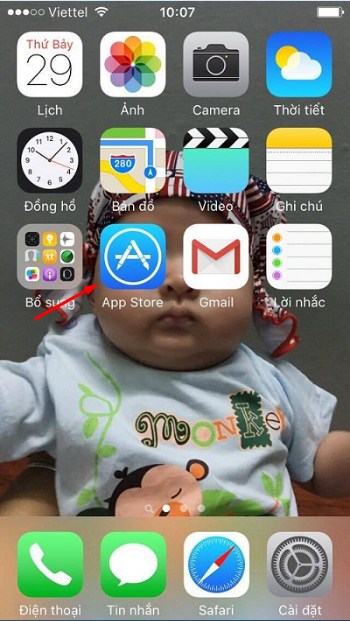
B2, Tìm ứng dụng có tên vMeye và nhấn NHẬN. Lưu ý là phần mềm của tác giả RenLi He mới là chuẩn nhé. Các phần mềm khác có thêm chữ HD, SUper, Lite ,… đều là giả mạo nhé.
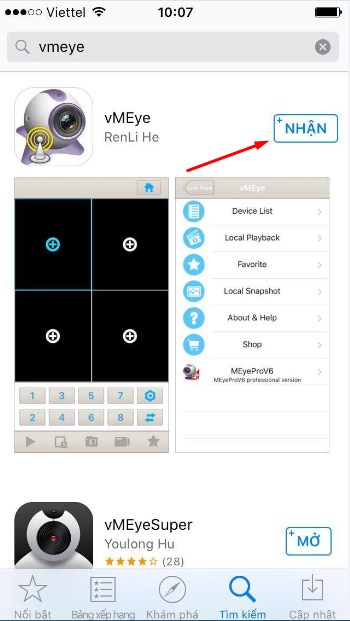
B3,
Khi nhập xong máy sẽ yêu cầu Password của APPSTORE. Các bạn nhập pass vào xong ấn OK là nó tải bình thường.
–>> Đối với những bạn không biết Pass APPSTORE có thể vào mục CÀI ĐẶT -> iTUNEs & APP STORE thoát tài khoản cũ và đăng nhập tài khoản sau để tải.
ACC: xxxxxxxxxxxx@gmail.com
Pass: A4176231021b.
Do bị đổi pass mình phải đổi lại nhiều lần rất là mệt nên bạn nào cần inbox mình nhé. inbox tại http://facebook.com/camerahadong/
Sau khi các bạn nhập đúng mật khẩu nó sẽ chạy như hình bên dưới.
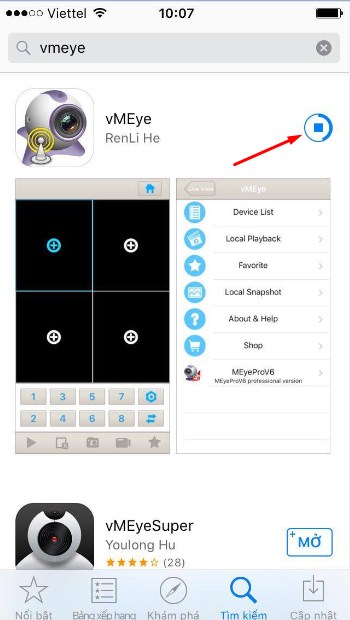
B4, Tải xong chúng ta nhấn MỞ. Trên màn hình chính của các bạn cũng có một biểu tượng tương tự. Từ sau bạn sẽ vào phần mềm này qua màn hình chính.
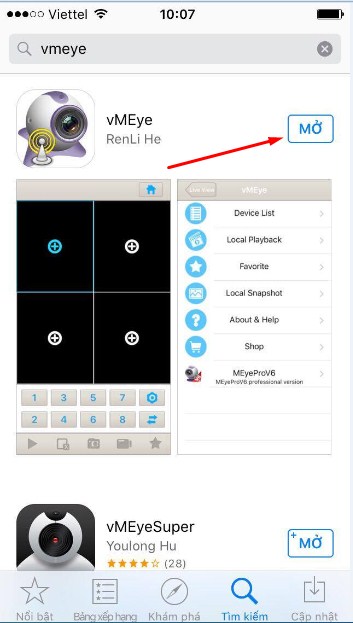
B5, Vào giao diện chính của phần mềm. Để thêm camera nhà bạn vào phần mềm này các bạn nhấn vào biểu tượng ngôi nhà màu xanh.
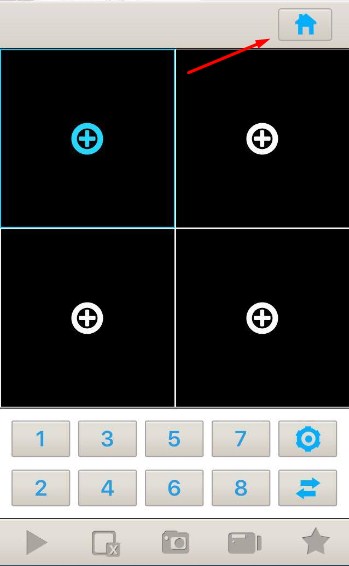
B6, Chúng ta kích vào mục Device List
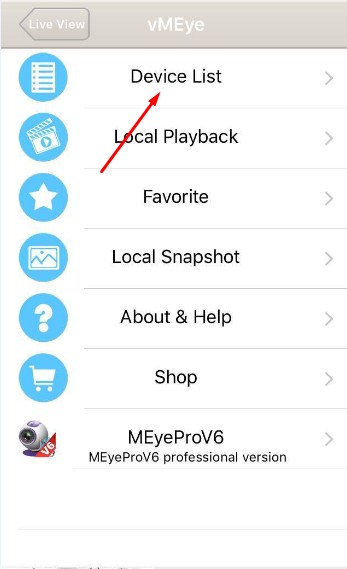
B7, Nhấn tiếp vào biểu tượng dấu +
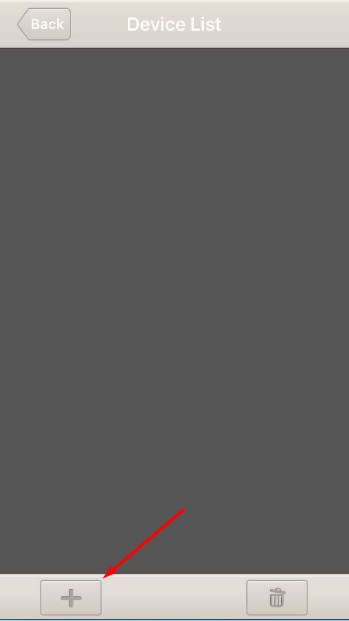
B8, Nó sẽ hiện ra các thông số cần điền bao gồm: Name, Address, Port, user…
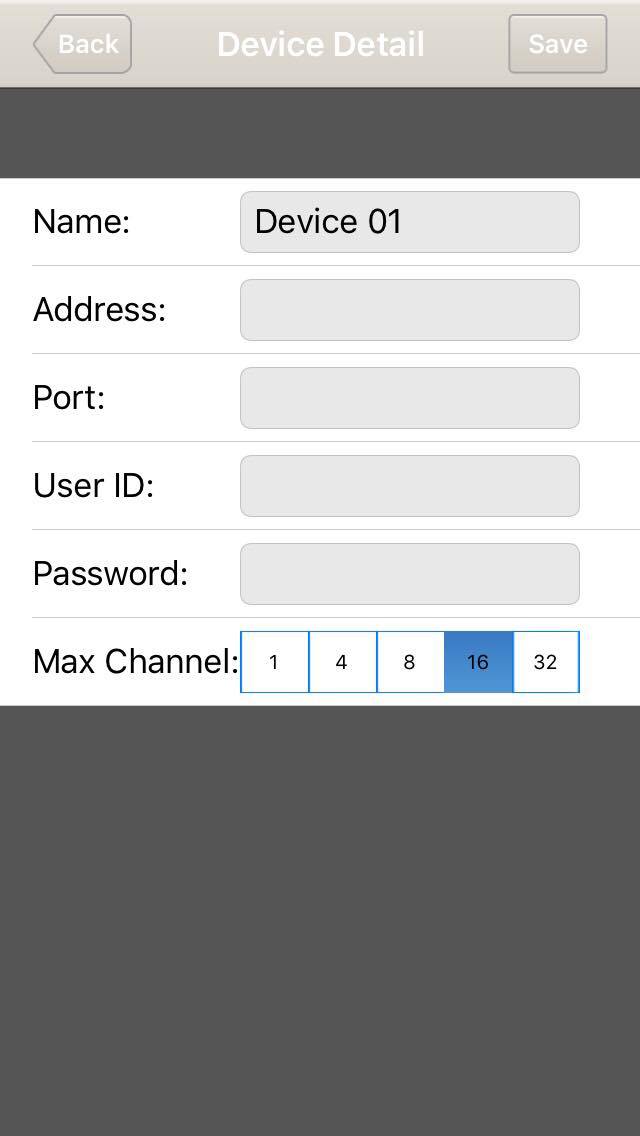
B9, Các bạn điền đầy đủ thông tin
– 1: Mục Name điền chữ Camera ( Ở đây điền chữ gì cũng được, miễn là cho nó có tên)
– 2: Mục Addess điền tên miền của bạn. Ví dụ tên miền của mình là ” camerahadong.dyndns.org”
Tên miền bạn phải hỏi nhà người lắp đặt camera cung cấp cho bạn. (Nếu bạn chưa có tên miền bên mình cung cấp tên miền xem camera 300.000 VNĐ/ năm. Liên hệ 0964700666 để cài đặt miễn phí)
– 3: Mục Port bạn để mặc định là 34599
– 4: Mục User ID: điền admin ( Lưu ý: viết thường ko dấu, không cách)
– 5: Mục Password không điền gì ( Lưu ý: Nếu bạn đã thay pass hãy điền mật khẩu mới ko thì để mặc định không có mật khẩu)
– 6 Max Chanel các bạn chọn theo số kênh camera. 4 camera chọn 4, 8 cam chọn 8…..
– 7 Save lại
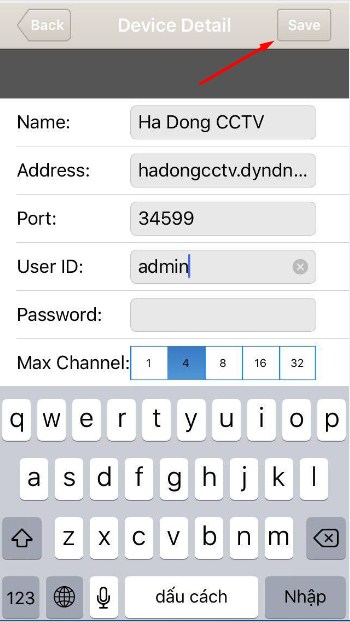
B10, Chúng ta sẽ thấy cấu hình với tên miền chúng ta vừa cài đặt. Click back lại phần phần để xem.
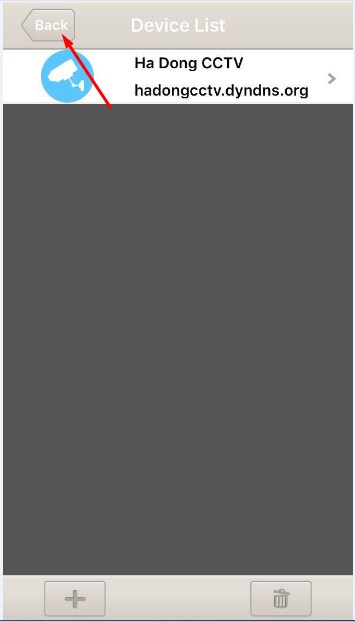
B11, Chọn một ô bất kì muốn xem, nhấn vào dấu + như hình bên dưới.
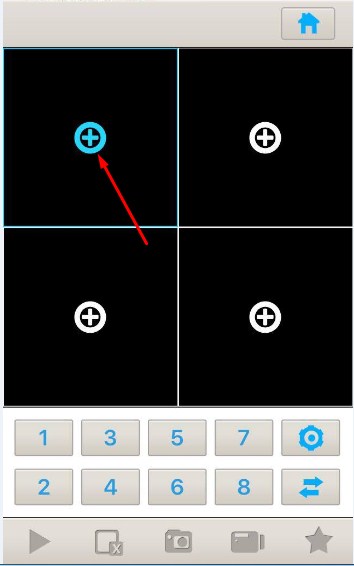
B12, Chọn camera muốn xem. chanel 1, 2 3 4 tương đương với các vị trí camera 1 2 3 4 của đầu ghi.
Chúng ta sẽ thao tác tương tự với 3 ô còn lại và chọn 3 camera còn lại để xem 1 lúc được 4 camera.
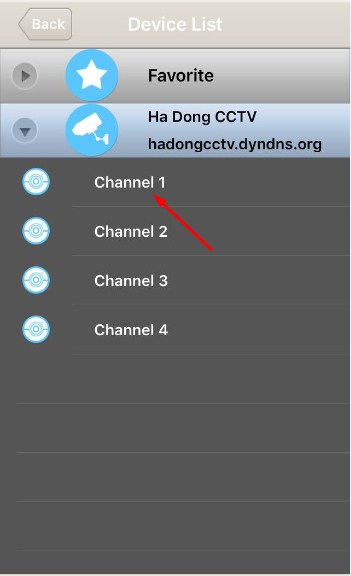
Lưu ý:
- Phần mềm này không xem phát lại camera được. Chỉ xem trực tiếp camera
- Các bạn có thể check xem tên miền của mình có hoạt động hay không tại địa chỉ sau:
Như vậy chúng ta đã kết thúc quá trình cài đặt và sử dụng phần mềm camera vmeye trên điện thoại. Các bạn có gì cần góp ý bên dưới mình sẽ hướng dẫn nhé.
Bài viết cùng chủ đề:
-
Hướng dẫn dò địa chỉ IP, Port của mọi camera IP và đầu ghi
-
9 lời khuyên khi chọn mua camera giám sát, chống trộm
-
Hướng dẫn mở port modem Gpon H640W mới Viettel
-
Cách nhận biết camera quay lén trong nhà nghỉ khách sạn
-
Mẹo biến smartphone thành camera quan sát, xem từ xa
-
Hướng dẫn mở Port Modem Huawei có hình ảnh
-
Hướng dẫn dò địa chỉ IP đầu ghi, camera IP trên máy tính
-
Hướng dẫn kết nối camera, đầu ghi với tivi, vi tính

















